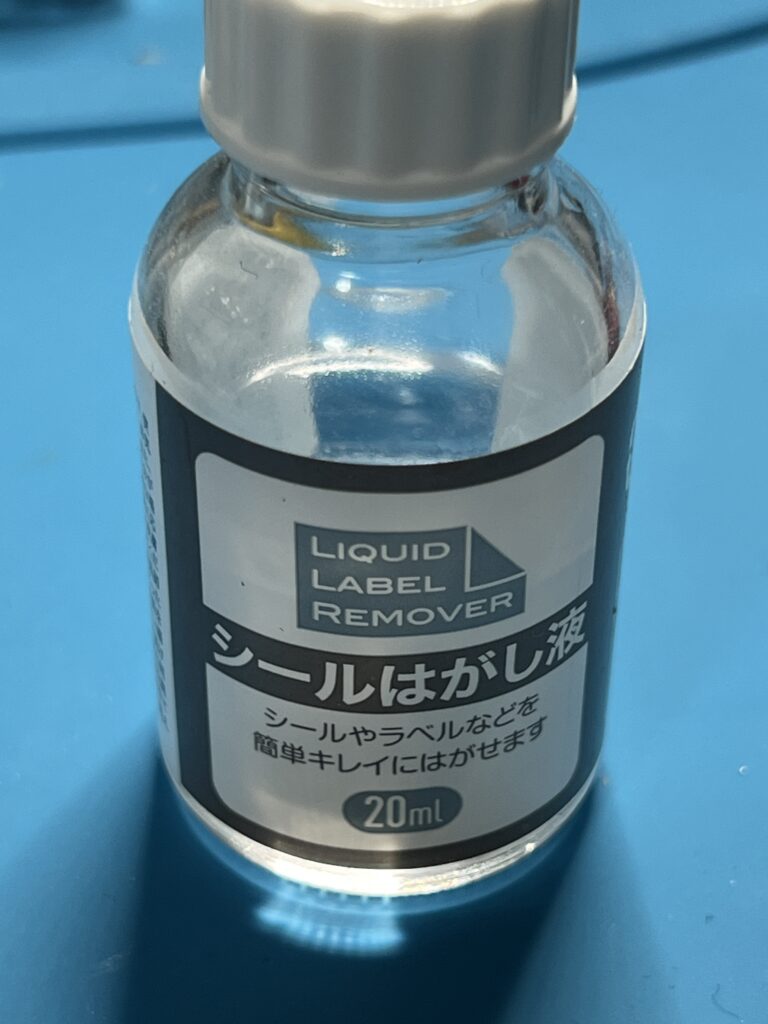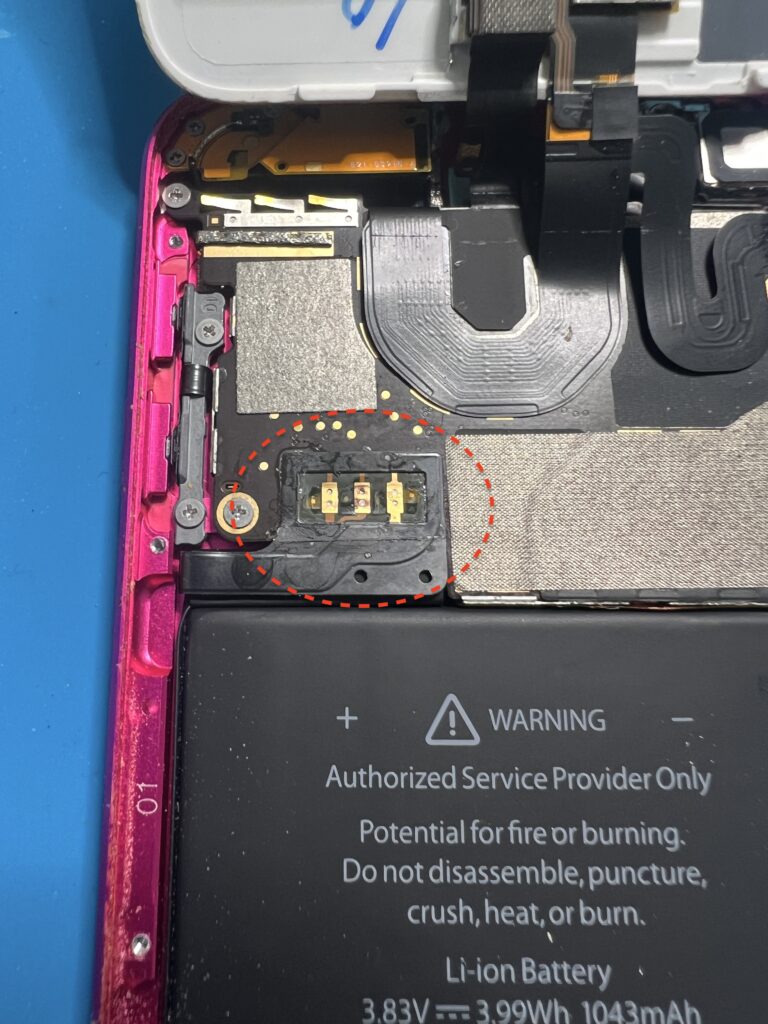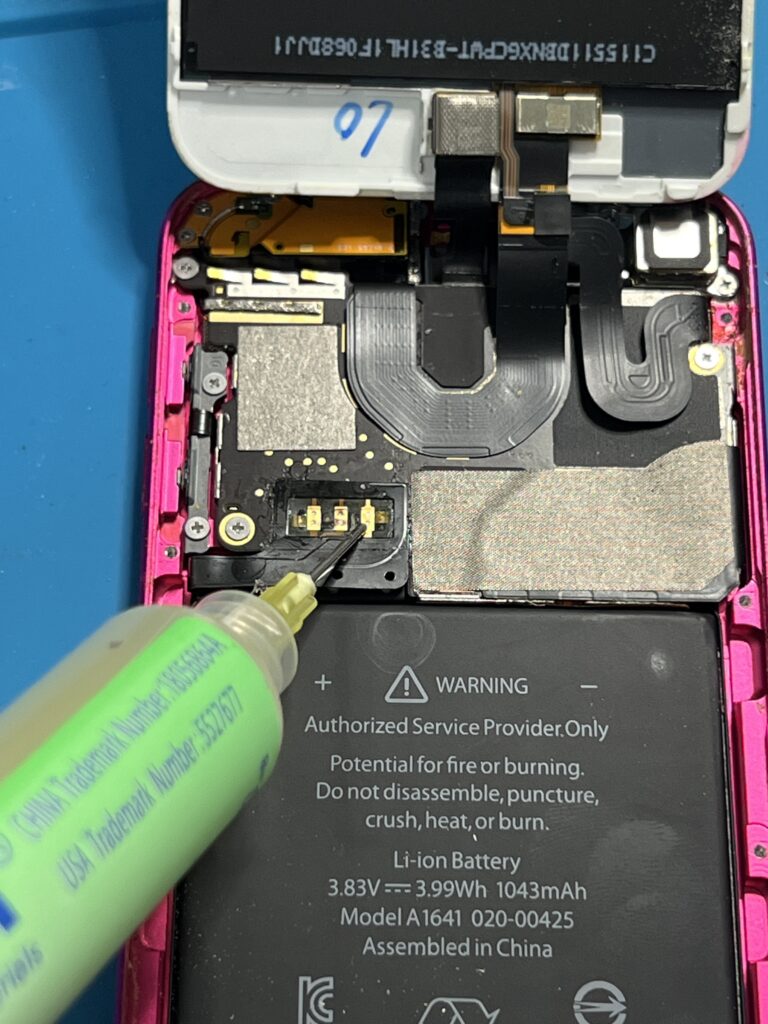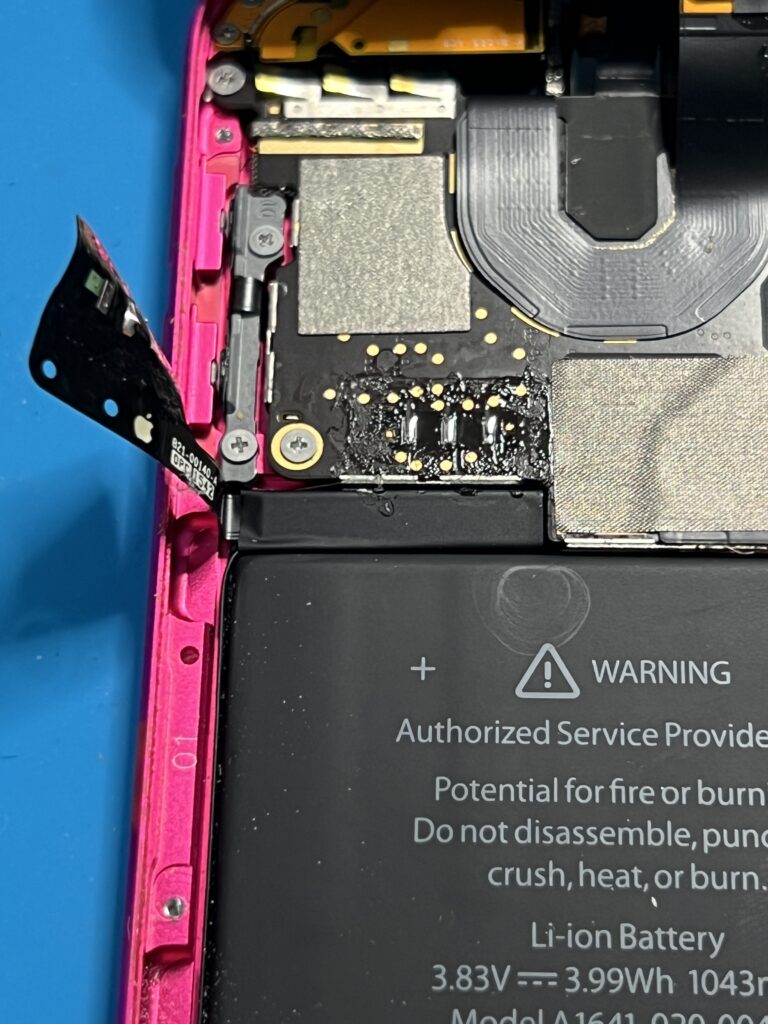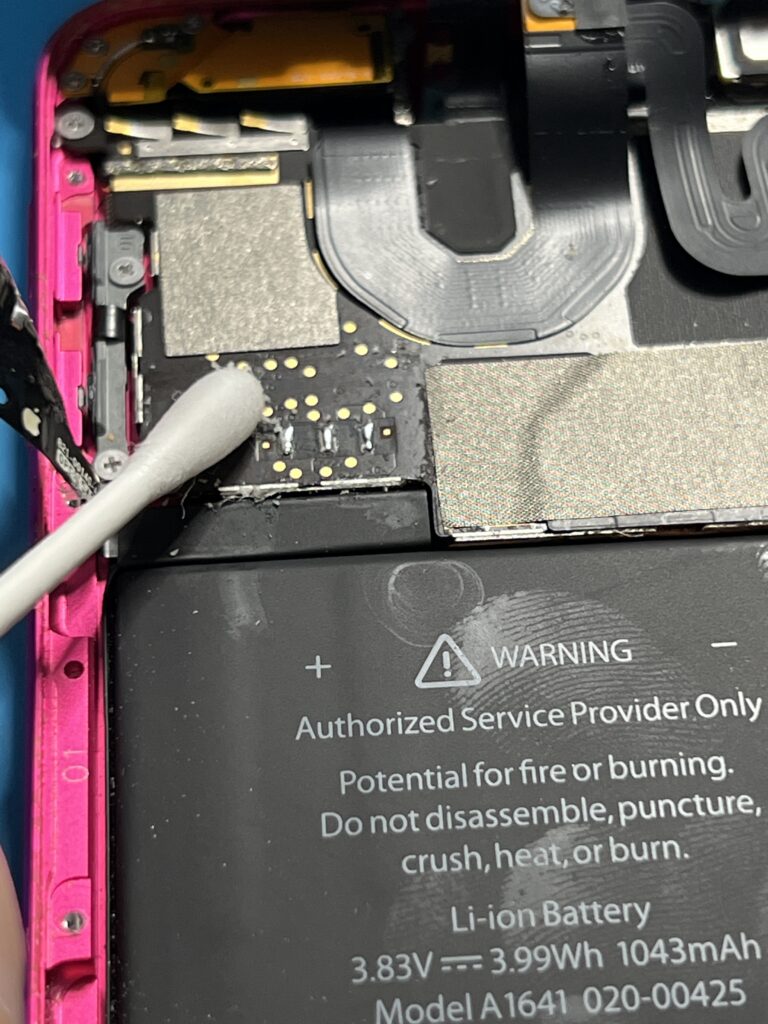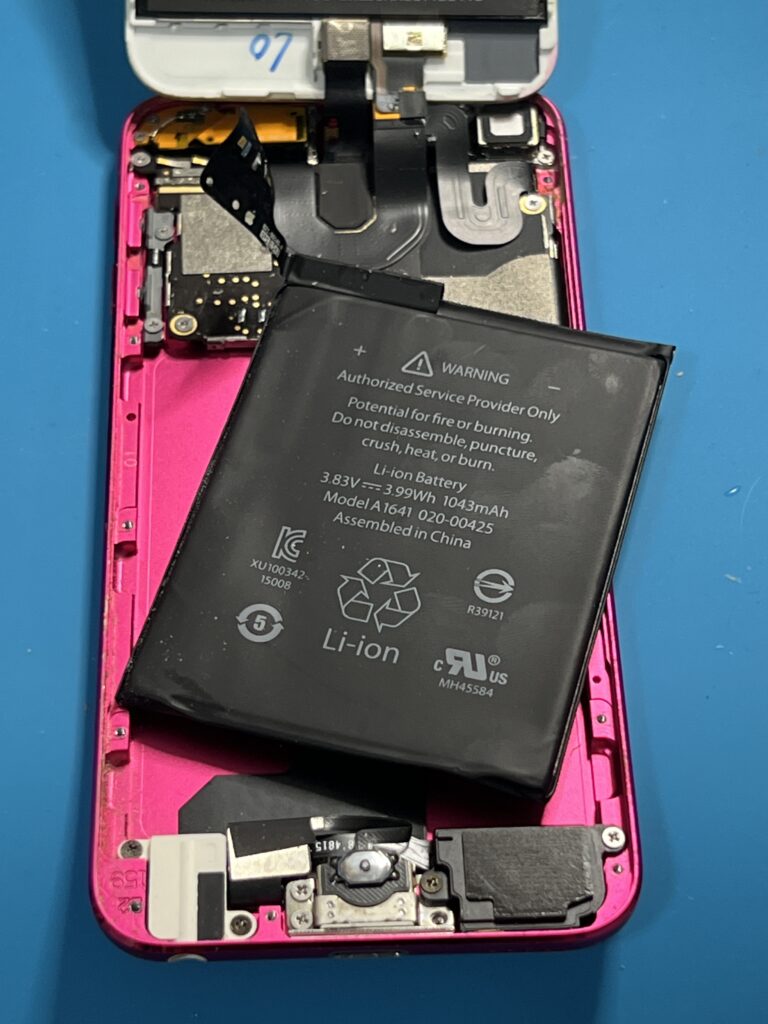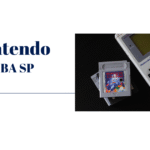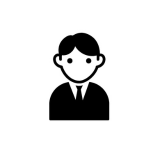
この記事はこんな方におすすめ!
- 自分でバッテリー交換に挑戦したい。
- なるべく安くバッテリー交換したい。
- 自分で分解して失敗してしまった。
- iPod touch6の予備知識として学びたい
なるべく費用を抑えバッテリー交換するために!
なるべく費用を抑えてバッテリー交換する為には専門店に任せた方が一番安く安全に交換する事ができるかと思います。理由は下記の通りです。
- ①パーツ代、工具代がかかる。
- ②万が一破損させた場合追加で修理するには費用が何倍にも膨れ上がる。
- ③最悪修理できなくなる場合がある。
それでは一つずつ解説していきます。
①パーツ代、工具代がかかる。
自分で分解し交換するにも工具が必要です。元々ある程度工具を持っている方であれば安くバッテリーの交換ができるかと思いますが、工具まで揃えないといけない場合は専門店に修理依頼した方が安くなります。
iPod touch6のバッテリー交換なら10,000円を切っている業者様がほとんどですし、専門店であれば品質も粗悪品に当たりにくいです。
インターネットでバッテリーのパーツを調べると安価なものが多いです。
後程必要な工具などご紹介しますが工具代を入れるとどれだけ安く見積もっても10,000円程度は費用がかかってしまいます。また、今後使わないであろう工具は作業後不必要になってしまいますので趣味で分解をしている方やどうしても自分で分解したい方は問題ないかと思いますがそうでない方は専門業者に依頼しましょう。
②万が一破損させた場合追加で修理するには費用が何倍にも膨れ上がる。
iPod touch6は画面側から分解を行う機種となりますので、画面を破損させる可能性がございます。年間何十台〜何百台と作業していれば破損させず分解する事は容易ですが、初見ではかなり難しいかと思います。
また、はんだ作業がございますのではんだを扱ったことがない方ですとチャレンジするにはハードルが高すぎます。
万が一画面が割れてしまったり、起動しなくなってしまったりすると追加で費用が嵩みます。特に電源が入らなくなったなど基板破損の場合、一般の方ではまず修理する事は難しいと思います。
③最悪修理できなくなる場合がある。
上記でも少し触れましたが破損箇所が画面やフレキシブルケーブルならまだいいですが、基板を破損させた場合には最悪修理できなくなってしまう可能性もございます。
基板修理を業者に依頼する場合は、かなりの出費となるでしょう。
必要な工具一式
①スクレーパー・スパンジャー(画面と本体フレームの隙間に差込みますので、できる限り薄いものが好ましい)
②ヒートガン若しくは、ヒートプレート(画面の接着を緩める為に必須のアイテムです。)
③はんだごて(iPod touch6のバッテリー交換ははんだの作業が必要です。)
④はんだ線
⑤フラックス(はんだ作業には必須です。)
⑥プラスドライバー(精密ドライバーセットがあると便利です。)
⑦ピンセット(静電気防止のものを選びましょう。)
上記は最低でも必要な工具!下記はあればより良いものを記載します。
⑧はんだ吸取線
⑨フラックス洗浄剤、無水エタノール、シール剥がしなど
⑩綿棒など基板洗浄用消耗品(100均可)
分解に関して、作業工程のご紹介
絶縁テープが剥がせましたら、バッテリーの接点が確認できるかと思います。バッテリーの接点をはんだで溶かして取り外していくのですが、この時はんだが隣のはんだと繋がらない様に気をつけましょう。隣同士の接点が繋がるとショートしてしまいます。はんだを沢山盛って剥がしていくと紹介がされている事がございますがショートしてしまいますので1箇所づつ外していきましょう。
※剥がす時の注意点はんだが溶け込んでいない状態でケーブルを引っ張ってしまうと基板側の接点が剥離してしまいます。剥離してしまと個人では修理が大変困難な状態に陥りますので無理に引っ張る様な事はせず慎重に作業して下さい。
バッテリーは強力な両面テープで本体に固定されています。縦の力に強く横の力に弱いテープが採用されていますのでバッテリーの下側からテープを引っ張るとテープが伸びてきて簡単に剥がす事ができます。
途中でテープが切れてしまうと力技で取り外す必要が出てきますのでテープが切れない様に気をつけましょう。
万が一途中でテープが切れた場合、シール剥がしなどを使い接着を緩めてバッテリーを取り外します。
バッテリーは変形したりバッテリーに傷をつけてしまうと発火の原因となりますのでバッテリーに負担をかけない様に気をつけましょう。
リチウムイオンバッテリーは破損させるとプラス極とマイナス極がくっ付いて化学反応が起き急激に発熱します。火災や怪我などにつながりますので十分注意しましょう。
バッテリーの接点の固定が完了したら一度電源を立ち上げて動作の確認を行いましょう。問題なく立ち上がり充電ができれば大丈夫です。
動作確認に問題がなければ絶縁テープを元に戻し、ヒートシンクを取り付けて元通りに組み上げていきます。
※当店では、技術サポートなど分解に関するレクチャーやご質問のお問い合わせはお断りしております。
おすすめ工具一覧
おすすめのはんだごて
おすすめのフラック
ヒートガン(コンセントの形状にお気をつけ下さい。)
ドライバーセット
はんだ線(鉛フリーがおすすめ)
バッテリー交換後に表示異常が出る?
iOSの問題でバッテリー交換後バッテリーの%表示が正しく表示されない症状がございます。これはバッテリーの問題ではなくiPod touch6特有の症状です。連続使用時間に問題はございません。
※iPod touch7では、このバグは解消されています。
自分では分解が厳しい方、バッテリー交換依頼を検討している方は!
自分では分解が厳しい方、バッテリー交換依頼を検討している方はお気軽にご相談下さい。
投稿者プロフィール